アプリケーションのエラーや不具合が頻繁に発生する原因と対策
 パソコンの作業中、アプリケーションが突然フリーズしたり、シャットダウンしてしまうことがあります。こうしたトラブルは、ほとんどの場合メモリのキャッシュや、一時的なソフトウェアの干渉が原因。
パソコンの作業中、アプリケーションが突然フリーズしたり、シャットダウンしてしまうことがあります。こうしたトラブルは、ほとんどの場合メモリのキャッシュや、一時的なソフトウェアの干渉が原因。
慌てずパソコンを再起動してメモリのキャッシュをクリアしてみましょう。安定した動作に戻るはずです。
しかし、再起動しても同じ症状が繰り返し、問題が解決しない場合は何か他の要因が考えられます。
アプリケーションの動作が遅い場合
 アプリケーションの起動や動作が重い場合、パソコンのスペック不足である場合が考えられます。
アプリケーションの起動や動作が重い場合、パソコンのスペック不足である場合が考えられます。
アプリケーションやWindowsはセキュリティーや品質改善のため、頻繁にアップデートしています。(自動的にアップデートするので、気が付かないうちに更新されていることもあります)
アップデートは本来品質改善が期待できるわけですが、プログラムの肥大化により、HDD容量が圧迫されたり、サービスウェアの追加などで、より多くの負荷がかかるようになることがあります。結果的に、動作が遅くなったり、シャットダウンが多発してしまうわけです。
対策
HDDの空き容量を増やす
![]() HDDは意外と不要なデータや使っていないアプリケーションが保存されていることがあり、これらを削除することで必要な空き容量を確保することができます。
HDDは意外と不要なデータや使っていないアプリケーションが保存されていることがあり、これらを削除することで必要な空き容量を確保することができます。
場合によっては外付けHDDを購入してデータを逃がすことも効果的です。
(リンク先は姉妹サイト:Windows高速化のツボ より)
SSDに交換する
 もし、いまHDDを使っているのでしたら、SSDに交換すると、特にパソコンの起動やアプリケーションの立ち上がりに大変効果があります。
もし、いまHDDを使っているのでしたら、SSDに交換すると、特にパソコンの起動やアプリケーションの立ち上がりに大変効果があります。
不要なサービスの削除
Windowsには普段利用しないいろいろなサービスが動いています。
これらのサービスはパソコンに負荷をかけるので、本来のパソコンの処理性能を低下させています。
こうした手作業による高速化は非常に手間のかかる作業で、良く理解せずに作業すると動作の誤作動を招きかねません。
作業に不安がある方は、下のようなWindows高速化の総合ソフトも配布されています
パソコンのスペック不足
HDDの空き容量を増やしたりWindowsの軽量化を試みても症状が改善しない場合、根本的にスペックが不足しているのかもしれません。たとえ比較的新しいパソコンでも、CPUのグレードによっては1世代前のミドルレンジより性能が低いこともあります。使用するアプリケーションに合わせて、ある程度のスペックを満足するパソコンに買い替える必要があるのかもしれません。
アプリケーションがフリーズしたり、強制終了してしまう場合


アプリケーションがフリーズしたり、強制終了する場合、メモリの不足やアプリケーションがOSに対応していないことが考えられます。
まずは下のリンクからメモリ容量が足りているか確認し、必要ならメモリを増設しましょう。
動作条件を満たしていない
アプリケーションがOSに対応していなかったり、64bitパソコンに32bit用のアプリケーションをインストールしている場合も同様の誤作動が起こります。
また、ビデオカードのドライバが古かったり、NET Frameworkなど、必要なシステムが設備されていないことも考えられます。ソフトウェアのパッケージや取扱説明書には、必要なをよく読み、必要な動作条件を満たしているか確認しましょう。
↓パッケージをよく見ると、動作に必要なソフトウェアの記載があります。通常、必要なソフトウェアはインストールCDに同封されています。
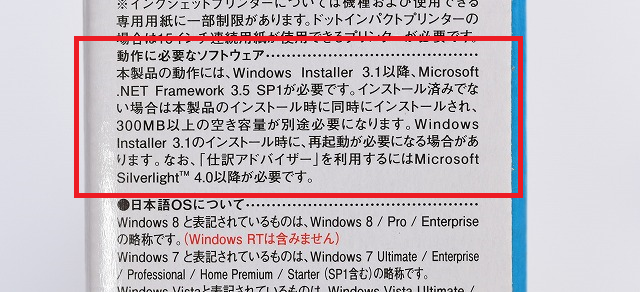
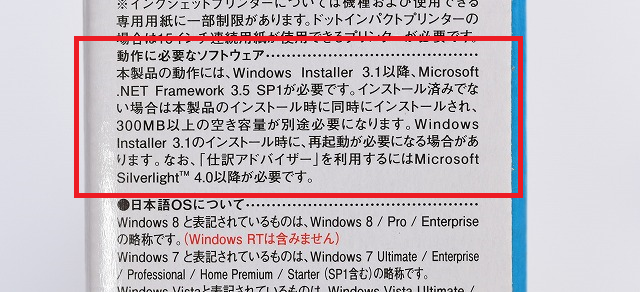
必要に応じてそれらソフトをインストールすれば誤作動の問題も解決するはずです。
ウイルスによるシステム障害
気が付かないうちにコンピュータウイルスに感染しているケースもあります。
特に、最近身に覚えのないアプリがインストールされていたり、今まで正常に起動していたソフトが急に不安定になった場合は一度ウイルススキャンをしてみると良いでしょう。
カスペルスキー![]()
もし、ウイルスに感染していることが判明したら、製品版にアップデートしてウイルスを駆除しましょう。

コメントフィード